Cara Membuat Aplikasi Android Panduan Lengkap
Pemilihan IDE dan Bahasa Pemrograman

Jadi, kamu pengen banget bikin aplikasi Android? Mantap! Langkah pertama yang krusial adalah memilih IDE (Integrated Development Environment) dan bahasa pemrograman yang tepat. Pilihan ini bakal berpengaruh banget ke efisiensi dan kenyamanan ngoding kamu. Yuk, kita bahas pilihan-pilihan keren yang ada!
IDE Populer untuk Pengembangan Aplikasi Android
Ada beberapa IDE andalan para developer Android, masing-masing punya kelebihan sendiri. Memilih yang tepat tergantung selera dan kebutuhan kamu. Berikut beberapa pilihan yang populer dan worth it buat dicoba:
- Android Studio: IDE resmi dari Google, jadi fitur dan dukungannya paling komplit. Integrasi dengan berbagai tools Android lainnya juga seamless. Cocok banget buat pemula sampai expert.
- IntelliJ IDEA: IDE yang powerful dan fleksibel, bisa dipake buat berbagai macam bahasa pemrograman, termasuk Kotlin dan Java untuk Android. Interface-nya user-friendly, dan punya fitur auto-completion yang canggih.
- Visual Studio dengan Xamarin: Opsi ini cocok kalau kamu sudah familiar dengan ekosistem Microsoft. Xamarin memungkinkan kamu untuk mengembangkan aplikasi Android (dan iOS) menggunakan C#.
Perbandingan Bahasa Pemrograman untuk Android
Java, Kotlin, dan C# adalah tiga bahasa pemrograman populer untuk pengembangan aplikasi Android. Masing-masing punya keunggulan dan kekurangannya sendiri. Berikut tabel perbandingannya:
| Bahasa | Kelebihan | Kekurangan | Popularitas |
|---|---|---|---|
| Java | Matang, banyak resource dan komunitas, kompatibilitas luas. | Kode yang lebih verbose (panjang), proses pengembangan bisa lebih lama. | Tinggi, tapi sedang menurun. |
| Kotlin | Modern, concise (singkat), interoperable dengan Java, lebih aman. | Relatif lebih baru, kurangnya resource dibandingkan Java (meski terus berkembang). | Meningkat pesat, menjadi bahasa resmi Android. |
| C# (dengan Xamarin) | Bisa digunakan untuk mengembangkan aplikasi lintas platform (Android dan iOS), mudah dipelajari bagi yang sudah familiar dengan C#. | Performa bisa sedikit lebih rendah dibandingkan Java atau Kotlin secara native, tergantung pada implementasi Xamarin. | Sedang, lebih populer untuk pengembangan lintas platform. |
Instalasi Android Studio dan Konfigurasi SDK
Setelah memilih IDE, langkah selanjutnya adalah instalasi dan konfigurasi. Untuk Android Studio, prosesnya relatif mudah. Download installer dari situs resmi Google, jalankan, dan ikuti petunjuknya. Pastikan kamu juga mengunduh dan mengkonfigurasi Android SDK (Software Development Kit) yang berisi tools dan library yang dibutuhkan untuk pengembangan aplikasi Android. Proses konfigurasi SDK akan memandu kamu memilih API level (versi Android) yang ingin kamu targetkan.
Contoh Kode “Hello World”
Berikut contoh kode “Hello World” sederhana dalam Kotlin dan Java:
Kotlin:
fun main()
println("Hello, World!")
Java:
public class Main
public static void main(String[] args)
System.out.println("Hello, World!");
Library Pendukung Umum dalam Pengembangan Aplikasi Android
Pengembangan aplikasi Android jarang dilakukan sendirian. Banyak library pihak ketiga yang bisa mempermudah pekerjaan dan menambahkan fitur-fitur canggih. Beberapa library yang umum digunakan antara lain:
- Retrofit: Untuk melakukan network request (mengambil data dari internet).
- Room: Untuk database lokal.
- RxJava/RxKotlin: Untuk menangani asynchronous operation (operasi yang tidak berjalan secara berurutan).
- Glide/Picasso: Untuk loading dan caching gambar.
Desain Antarmuka Pengguna (UI) dan Pengalaman Pengguna (UX)
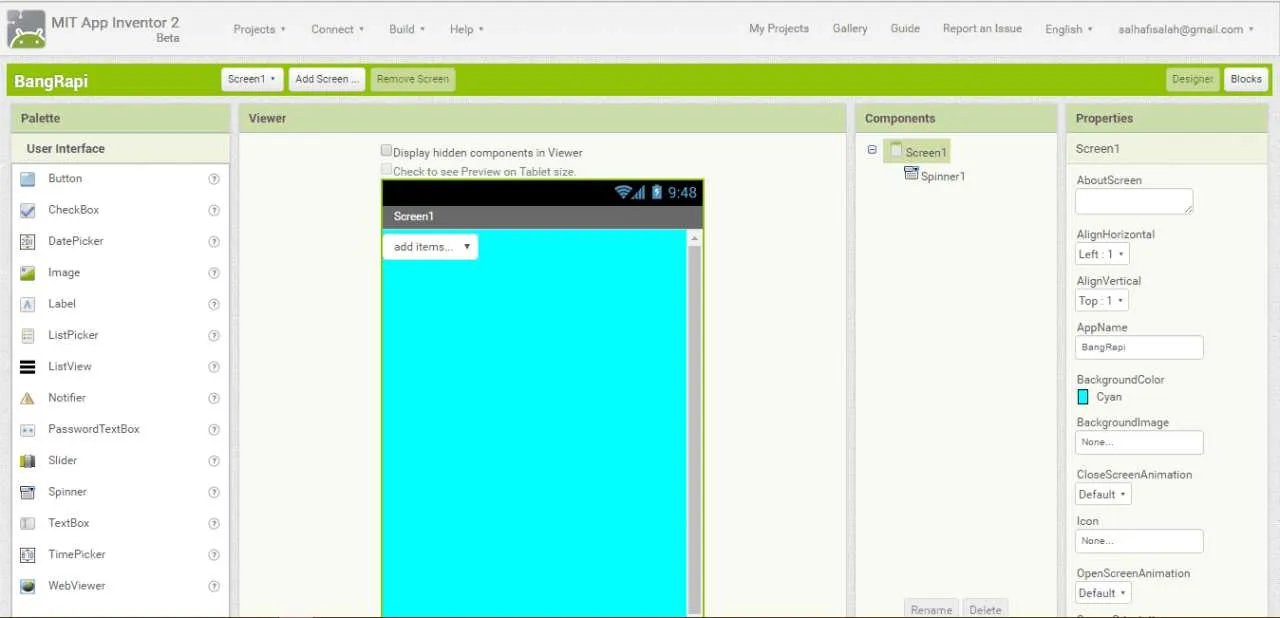
Membangun aplikasi Android yang kece bukan cuma soal kode yang rapi, geng! Antarmuka pengguna (UI) dan pengalaman pengguna (UX) jadi kunci utama aplikasi kamu dilirik dan disukai banyak orang. Bayangin aja, aplikasi sekeren apapun, kalau ribet dipakenya, ya bakal ditinggalin. Makanya, kita bahas tuntas gimana caranya mendesain UI/UX yang bikin pengguna betah berlama-lama di aplikasi kamu.
Contoh Layout Aplikasi Sederhana
Membuat layout aplikasi sederhana itu gampang kok! Coba bayangkan aplikasi sederhana untuk memesan makanan online. Kita butuh minimal tiga elemen UI: tombol, teks, dan gambar. Misalnya, kita tampilkan gambar makanan yang menggiurkan, teks deskripsi menu (nama makanan, harga, deskripsi singkat), dan tombol “Pesan Sekarang”.
Pilihan desain ini didasarkan pada prinsip kesederhanaan dan efisiensi. Gambar makanan menarik perhatian pengguna, teks memberikan informasi penting, dan tombol “Pesan Sekarang” memudahkan pengguna untuk melakukan aksi. Kita hindari elemen-elemen yang tidak perlu agar aplikasi tetap clean dan mudah dinavigasi.
Penerapan Prinsip Material Design
Material Design dari Google itu kayak pedoman desain yang keren banget. Prinsip-prinsipnya menekankan pada kesederhanaan, konsistensi, dan estetika. Contohnya, penggunaan warna yang konsisten, tipografi yang mudah dibaca, dan animasi yang halus dapat meningkatkan pengalaman pengguna. Dalam aplikasi pemesanan makanan tadi, kita bisa menerapkan Material Design dengan menggunakan palet warna yang cerah dan menyegarkan, tipografi yang jelas dan mudah dibaca, serta animasi transisi yang halus saat pengguna berinteraksi dengan elemen UI.
Pentingnya UX dan Cara Meningkatkannya
UX atau pengalaman pengguna itu jauh lebih dari sekadar tampilan aplikasi. UX mencakup seluruh interaksi pengguna dengan aplikasi, mulai dari navigasi, kemudahan penggunaan, hingga kepuasan pengguna. Aplikasi yang memiliki UX yang baik akan terasa intuitif, mudah digunakan, dan menyenangkan. Untuk meningkatkan UX, kita bisa melakukan riset pengguna untuk memahami kebutuhan dan perilaku mereka. Kita juga bisa melakukan pengujian usability untuk mengidentifikasi masalah dalam desain dan memperbaiki kekurangan. Feedback pengguna juga sangat penting untuk terus meningkatkan UX aplikasi.
Contoh Sketsa Wireframe Aplikasi Sederhana
Bayangkan sketsa wireframe aplikasi pemesanan makanan tadi. Di bagian atas, ada bar navigasi dengan ikon menu, pencarian, dan profil pengguna. Di bagian tengah, ada tampilan daftar menu makanan dengan gambar, nama, dan harga. Pengguna dapat menggeser ke kiri dan ke kanan untuk melihat lebih banyak menu. Di bagian bawah, ada tombol “Keranjang” dan “Pesan Sekarang”. Setiap elemen ditempatkan secara strategis agar mudah diakses dan dipahami oleh pengguna. Layout dirancang responsif, sehingga dapat menyesuaikan ukuran layar berbagai perangkat.
Navigasi Antar Halaman dalam Aplikasi Android
Navigasi yang mudah dan intuitif itu penting banget, geng! Kita bisa menggunakan berbagai komponen Android untuk membuat navigasi antar halaman, misalnya menggunakan `Fragments` untuk navigasi di dalam satu activity, atau menggunakan `Activities` untuk navigasi antar halaman utama. Untuk aplikasi pemesanan makanan, kita bisa menggunakan bottom navigation bar untuk navigasi antar halaman utama seperti “Beranda”, “Menu”, “Keranjang”, dan “Profil”. Saat pengguna klik menu, maka akan berganti ke fragment atau activity yang sesuai. Transisi antar halaman dirancang halus dan intuitif agar pengguna merasa nyaman.
Penggunaan Database dan Penyimpanan Data
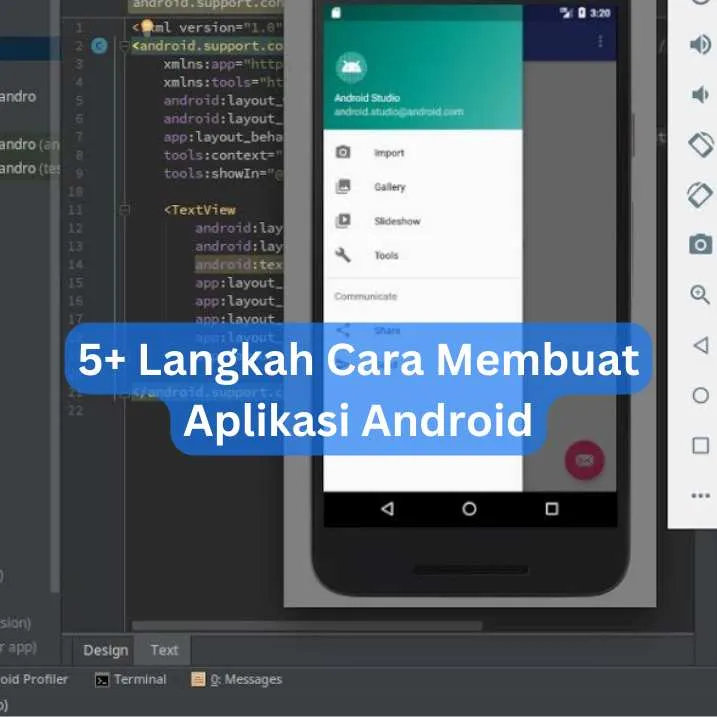
Nah, setelah kita berhasil bikin tampilan aplikasi Android-mu, saatnya bahas bagian penting lainnya: penyimpanan data! Bayangin aja, aplikasi keren tanpa kemampuan menyimpan data pengguna, kayak rumah tanpa fondasi, kan? Di Android, ada beberapa cara jitu untuk menyimpan data, mulai dari yang simpel sampai yang super canggih. Kita akan bahas tiga metode paling populer: SQLite, Shared Preferences, dan Firebase Realtime Database. Siap-siap kuasai trik menyimpan data aplikasi Android-mu!
Metode Penyimpanan Data di Android
Memilih metode penyimpanan data yang tepat sangat penting untuk performa dan skalabilitas aplikasi. Setiap metode punya kelebihan dan kekurangan yang perlu kamu pertimbangkan berdasarkan kebutuhan aplikasi. Berikut perbandingannya:
| Metode | Kelebihan | Kekurangan | Kegunaan |
|---|---|---|---|
| SQLite | Ringan, terintegrasi langsung dengan Android, cocok untuk data terstruktur. | Tidak ideal untuk aplikasi berskala besar atau kolaboratif, membutuhkan manajemen database manual. | Menyimpan data pengguna secara lokal, seperti pengaturan aplikasi, data offline, atau database kecil. |
| Shared Preferences | Sangat mudah digunakan untuk menyimpan data sederhana seperti pengaturan pengguna. | Hanya cocok untuk data sederhana, bukan untuk data kompleks atau banyak. | Menyimpan pengaturan aplikasi, preferensi pengguna (misalnya tema, bahasa). |
| Firebase Realtime Database | Mudah diintegrasi, real-time syncing, skalabel, cocok untuk aplikasi kolaboratif. | Bergantung pada koneksi internet, biaya berlangganan (untuk penggunaan yang intensif). | Menyimpan dan sinkronisasi data secara real-time antar perangkat, ideal untuk aplikasi chat, game multiplayer, atau aplikasi yang membutuhkan data yang selalu terupdate. |
Contoh Kode SQLite: Menyimpan dan Mengambil Data Sederhana
Yuk, kita coba contoh kode SQLite untuk menyimpan dan mengambil data sederhana. Kita akan membuat database kecil untuk menyimpan daftar nama.
Menyimpan Data:
// Membuat database dan tabel (jika belum ada)
SQLiteDatabase db = this.getWritableDatabase();
String sql = "CREATE TABLE IF NOT EXISTS nama (id INTEGER PRIMARY KEY AUTOINCREMENT, nama TEXT)";
db.execSQL(sql);
// Menyimpan data
ContentValues values = new ContentValues();
values.put("nama", "John Doe");
long newRowId = db.insert("nama", null, values);
Mengambil Data:
SQLiteDatabase db = this.getReadableDatabase();
String[] columns = "id", "nama";
String selection = null;
String[] selectionArgs = null;
String sortOrder = null;
Cursor cursor = db.query(
"nama",
columns,
selection,
selectionArgs,
null,
null,
sortOrder
);
while(cursor.moveToNext())
long itemId = cursor.getLong(cursor.getColumnIndexOrThrow("id"));
String itemName = cursor.getString(cursor.getColumnIndexOrThrow("nama"));
// Proses data yang diambil
cursor.close();
Integrasi Firebase Realtime Database
Firebase Realtime Database menawarkan kemudahan dalam menyimpan dan sinkronisasi data secara real-time. Berikut langkah-langkah integrasi dan contoh kode untuk operasi CRUD (Create, Read, Update, Delete).
- Tambah dependensi Firebase ke `build.gradle` (Module: app): Pastikan kamu sudah menambahkan dependensi Firebase ke project-mu.
- Inisialisasi Firebase: Inisialisasi Firebase di kelas utama aplikasimu.
- Buat referensi database: Buat referensi ke database yang akan digunakan.
Contoh Kode Operasi CRUD:
Create:
DatabaseReference myRef = FirebaseDatabase.getInstance().getReference("data");
myRef.child("nama").setValue("Jane Doe");
Read:
myRef.addValueEventListener(new ValueEventListener()
@Override
public void onDataChange(DataSnapshot dataSnapshot)
String value = dataSnapshot.getValue(String.class);
// Proses data yang diambil
@Override
public void onCancelled(DatabaseError databaseError)
// Handle error
);
Update:
myRef.child("nama").setValue("Jane Smith");
Delete:
myRef.child("nama").removeValue();
Pengujian dan Penerbitan Aplikasi Android
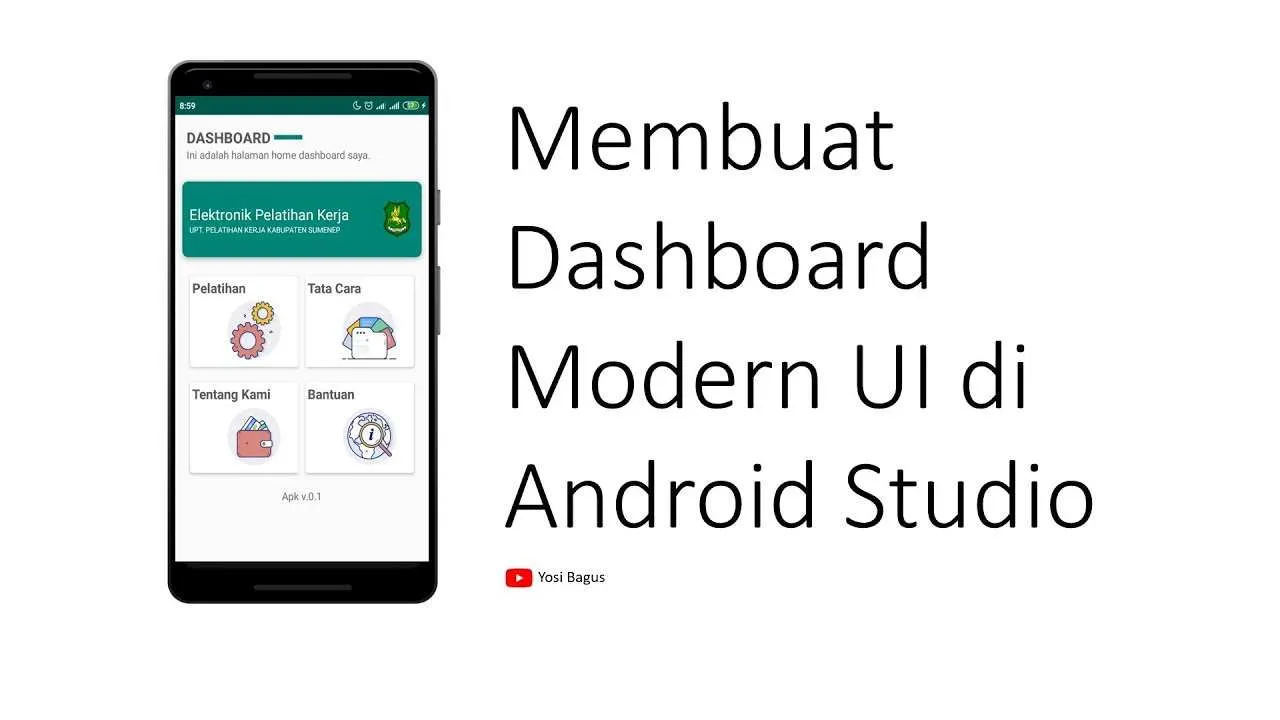
Nah, aplikasi Android kamu udah jadi? Jangan buru-buru upload ke Play Store, ya! Ada beberapa tahapan penting yang harus kamu lewati, mulai dari pengujian menyeluruh hingga optimasi agar aplikasi kamu sukses besar dan diunduh banyak orang. Siap-siap, ini dia langkah-langkahnya!
Metode Pengujian Aplikasi Android
Sebelum aplikasi kamu menghiasi Play Store, pastikan dulu performanya oke punya. Pengujian aplikasi nggak cuma sekedar main-main, lho! Ini krusial banget untuk memastikan aplikasi kamu stabil, user-friendly, dan bebas bug. Ada beberapa metode yang bisa kamu terapkan.
- Unit Testing: Metode ini fokus menguji setiap komponen kecil (unit) aplikasi secara terpisah. Bayangkan kamu sedang mengecek satu per satu bata sebelum membangun sebuah rumah. Dengan unit testing, kamu bisa mendeteksi bug lebih awal dan mempercepat proses debugging.
- UI Testing: Setelah unit testing, saatnya uji coba antarmuka pengguna (UI). Metode ini memastikan semua fitur dan tampilan aplikasi berfungsi dengan baik dan sesuai harapan pengguna. Bayangkan kamu sedang mencoba sebuah aplikasi, apakah mudah dipahami, tombolnya responsif, dan tampilannya menarik?
- Integration Testing: Setelah menguji unit dan UI secara terpisah, selanjutnya adalah integrasi testing. Di tahap ini, kamu menguji bagaimana semua komponen aplikasi bekerja bersama-sama sebagai satu kesatuan. Apakah semua fitur terintegrasi dengan baik dan berjalan sesuai harapan?
- System Testing: Ini adalah pengujian menyeluruh terhadap keseluruhan aplikasi, termasuk semua fitur dan fungsinya, dalam lingkungan yang mendekati kondisi riil. Seperti melakukan simulasi penggunaan aplikasi oleh pengguna sesungguhnya.
- User Acceptance Testing (UAT): Tahap akhir sebelum rilis, di mana kamu melibatkan pengguna sebenarnya untuk menguji aplikasi dan memberikan feedback. Ini penting untuk memastikan aplikasi sesuai dengan kebutuhan dan harapan pengguna.
Menerbitkan Aplikasi ke Google Play Store
Setelah aplikasi teruji dengan baik, saatnya unjuk gigi di Google Play Store! Berikut langkah-langkahnya:
- Buat Akun Developer: Daftar dan verifikasi akun developer Google Play Console. Ini adalah pusat kendali untuk mengelola aplikasi kamu di Play Store.
- Siapkan APK: Buat file APK (Android Package Kit) yang berisi aplikasi kamu. Pastikan APK sudah dioptimalkan untuk berbagai perangkat dan versi Android.
- Isi Informasi Aplikasi: Lengkapi semua informasi yang dibutuhkan, seperti nama aplikasi, deskripsi, ikon, screenshot, dan video promosi. Jangan lupa sertakan yang relevan agar aplikasi kamu mudah ditemukan.
- Uji Coba Internal dan Tertutup: Sebelum rilis resmi, lakukan pengujian internal dan tertutup dengan beberapa pengguna terpilih untuk mendapatkan feedback dan memastikan aplikasi siap.
- Rilis Aplikasi: Setelah semua persiapan selesai, kamu bisa merilis aplikasi ke Play Store. Pilih antara rilis terbuka atau bertahap agar kamu bisa memantau performanya.
- Pantau dan Perbarui: Setelah aplikasi dirilis, pantau terus performanya dan tanggapi feedback pengguna. Jangan lupa update aplikasi secara berkala untuk memperbaiki bug dan menambahkan fitur baru.
Optimasi Kinerja Aplikasi
Aplikasi yang kencang dan responsif akan membuat pengguna betah. Berikut beberapa tips optimasi:
- Optimalkan Kode: Tulis kode yang efisien dan hindari penggunaan resource yang berlebihan.
- Gunakan Library yang Tepat: Pilih library yang ringan dan performanya handal.
- Kompresi Gambar: Gunakan gambar dengan ukuran yang optimal agar tidak memperlambat loading aplikasi.
- Manajemen Memori: Kelola memori dengan baik agar aplikasi tidak mudah crash.
- Penggunaan Threading: Gunakan threading untuk melakukan tugas-tugas berat di background tanpa menghambat UI.
Jenis Error dan Cara Mengatasinya
Selama pengembangan, pasti ada aja error yang muncul. Berikut beberapa jenis error umum dan cara mengatasinya:
| Jenis Error | Penyebab | Solusi |
|---|---|---|
| NullPointerException | Mengakses objek yang bernilai null | Periksa dan handle kemungkinan nilai null sebelum akses |
| IndexOutOfBoundsException | Akses array atau list di luar batas indeks | Periksa batas indeks sebelum akses |
| IllegalArgumentException | Argument yang diberikan tidak valid | Validasi argument sebelum digunakan |
| NetworkOnMainThreadException | Operasi network di main thread | Lakukan operasi network di background thread |
Checklist Sebelum Menerbitkan Aplikasi
Sebelum klik tombol “publish”, pastikan kamu sudah melakukan checklist berikut:
- Aplikasi sudah teruji secara menyeluruh
- Informasi aplikasi di Google Play Console lengkap dan akurat
- Gambar dan video promosi menarik dan berkualitas
- Deskripsi aplikasi jelas dan mudah dipahami
- Ikon aplikasi representatif
- Perizinan aplikasi sudah terdefinisi dengan jelas
- Semua bug kritis sudah diperbaiki
Fitur Tambahan dan Integrasi
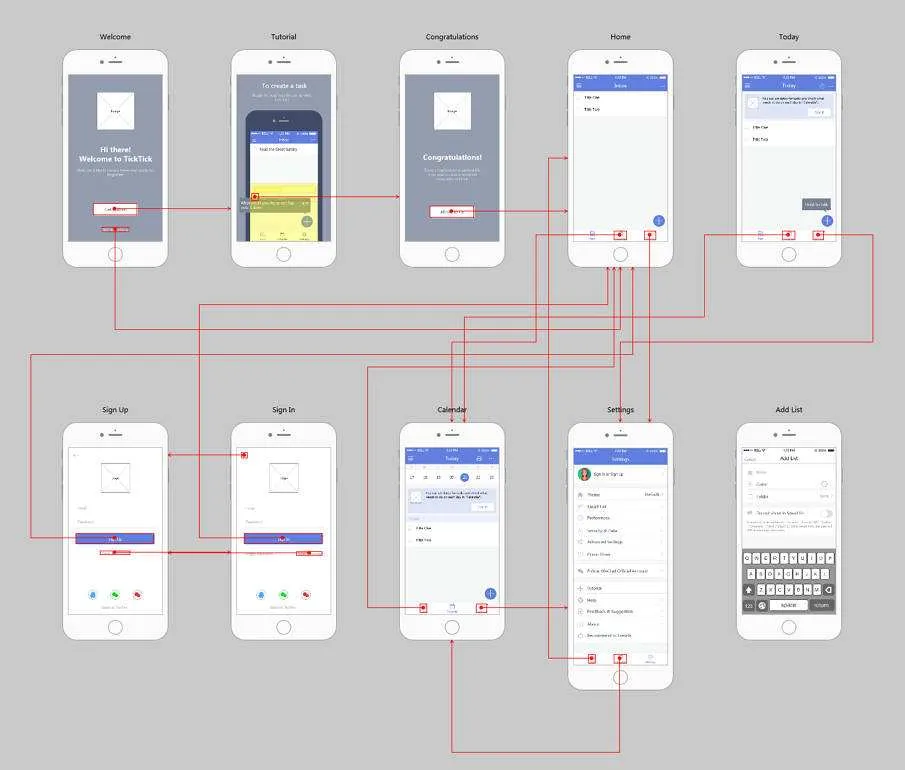
Nah, setelah aplikasi Android kamu punya kerangka dasar yang mumpuni, saatnya menambahkan fitur-fitur kece yang bikin pengguna betah! Integrasi dengan layanan eksternal dan fitur-fitur tambahan ini bakal jadi kunci utama aplikasi kamu dilirik banyak orang. Bayangkan aplikasi kamu bisa menampilkan lokasi di peta, mengambil foto langsung dari kamera, atau bahkan mengirimkan notifikasi penting. Seru, kan? Yuk, kita bahas satu per satu!
Integrasi Peta Google Maps
Menambahkan peta interaktif ke aplikasi Androidmu gampang banget, kok! Dengan Google Maps SDK, kamu bisa menampilkan lokasi, menandai titik tertentu, bahkan menghitung rute. Prosesnya cukup dengan menambahkan library Google Maps ke project Android Studio kamu, lalu ikuti panduan dokumentasi Google Maps SDK untuk Android. Jangan lupa untuk mendapatkan API key agar aplikasi kamu bisa mengakses layanan peta Google.
Misalnya, kamu bisa menampilkan lokasi toko-toko yang menjual produk tertentu di peta, atau menampilkan rute menuju lokasi tertentu. Bayangkan betapa praktisnya aplikasi kamu jika bisa memberikan informasi lokasi yang akurat dan mudah dipahami.
Implementasi Fitur Kamera dan Galeri
Fitur kamera dan galeri adalah fitur wajib untuk banyak aplikasi Android. Pengguna ingin bisa langsung mengambil foto atau memilih foto dari galeri untuk diunggah ke aplikasi. Untuk mengimplementasinya, kamu perlu menggunakan Intent untuk mengakses kamera dan galeri. Berikut contoh kode sederhana:
// Untuk membuka kamera
Intent takePictureIntent = new Intent(MediaStore.ACTION_IMAGE_CAPTURE);
if (takePictureIntent.resolveActivity(getPackageManager()) != null)
startActivityForResult(takePictureIntent, REQUEST_IMAGE_CAPTURE);
// Untuk membuka galeri
Intent pickPhotoIntent = new Intent(Intent.ACTION_PICK, MediaStore.Images.Media.EXTERNAL_CONTENT_URI);
startActivityForResult(pickPhotoIntent, REQUEST_GALLERY_IMAGE);
Kode di atas hanya contoh dasar. Kamu perlu menambahkan penanganan hasil dari intent tersebut dan mengelola permission yang dibutuhkan.
Penggunaan API Eksternal dan Keamanan Akses
Aplikasi Android seringkali membutuhkan data dari sumber eksternal. Ini bisa dilakukan dengan mengakses API (Application Programming Interface) dari berbagai layanan. Namun, keamanan akses sangat penting. Jangan sampai data pengguna atau API key kamu bocor. Gunakan HTTPS untuk semua komunikasi dengan API eksternal dan simpan API key dengan aman, misalnya dengan menyimpannya di server dan mengaksesnya melalui proses autentikasi yang terenkripsi.
Sebagai contoh, aplikasi cuaca mungkin menggunakan API cuaca dari provider seperti OpenWeatherMap. Aplikasi e-commerce mungkin menggunakan API pembayaran dari provider seperti PayPal atau Stripe. Pastikan kamu membaca dokumentasi API yang kamu gunakan dengan teliti dan mengikuti best practice keamanan.
Fitur Login dan Registrasi Pengguna dengan Keamanan yang Baik
Sistem login dan registrasi yang aman sangat penting untuk melindungi data pengguna. Jangan menyimpan password dalam bentuk plain text. Gunakan teknik hashing seperti bcrypt atau Argon2 untuk mengamankan password. Pertimbangkan juga untuk menggunakan otentikasi dua faktor (2FA) untuk menambah lapisan keamanan ekstra. Kamu bisa menggunakan Firebase Authentication atau layanan otentikasi lain untuk mempermudah proses ini.
Selain itu, pastikan data pengguna terenkripsi baik saat disimpan maupun saat ditransmisikan. Gunakan protokol HTTPS dan perhatikan kerentanan keamanan yang mungkin ada pada sistemmu.
Implementasi Fitur Notifikasi Push
Notifikasi push memungkinkan aplikasi kamu untuk mengirimkan pesan ke pengguna bahkan ketika aplikasi tidak aktif. Ini sangat berguna untuk memberi tahu pengguna tentang update penting, pesan baru, atau promosi. Untuk mengimplementasikan fitur ini, kamu perlu menggunakan Firebase Cloud Messaging (FCM) atau layanan notifikasi push lainnya. FCM menyediakan tools dan API untuk mengirim pesan ke perangkat pengguna secara efisien dan tertarget.
Kamu bisa mengirim notifikasi push yang bersifat personal, misalnya untuk mengingatkan pengguna tentang janji temu atau update pesanan. Penggunaan notifikasi push yang tepat dapat meningkatkan engagement pengguna dengan aplikasi kamu.
Simpulan Akhir
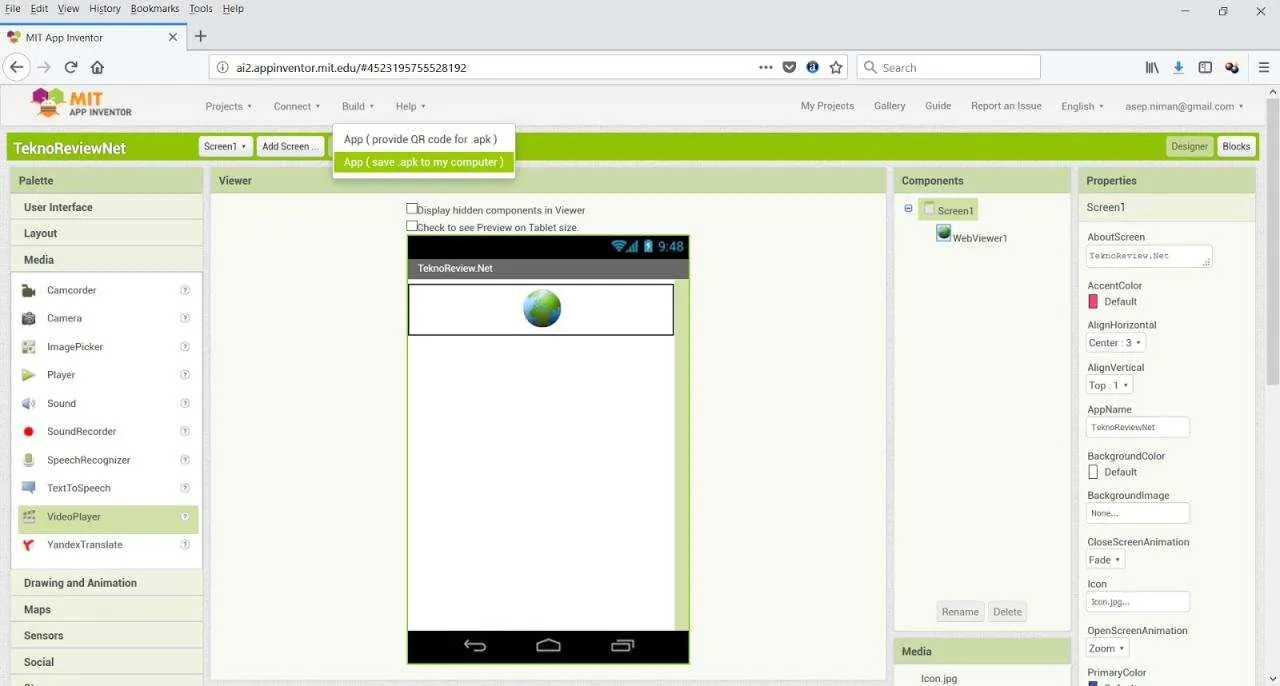
Membuat aplikasi Android memang butuh perjuangan, tapi hasilnya sangat memuaskan! Dari proses belajar memilih IDE dan bahasa pemrograman, merancang UI/UX yang menarik, hingga melewati tantangan pengujian dan penerbitan, semua usahamu akan terbayar lunas saat aplikasi buatanmu akhirnya digunakan oleh banyak orang. Jangan takut untuk bereksperimen, terus belajar, dan jangan pernah berhenti berinovasi. Selamat berkarya dan semoga sukses!


What's Your Reaction?
-
0
 Like
Like -
0
 Dislike
Dislike -
0
 Funny
Funny -
0
 Angry
Angry -
0
 Sad
Sad -
0
 Wow
Wow








